文章详情页
百度网盘app设定主设备的方法
浏览:219日期:2023-08-21 17:09:45
百度网盘app是一款由百度推出的云存储服务软件,这款软件给用户提供了十分强大的功能,用户可以轻松将自己的文件上传到软件中并进行保存。我们在使用这款软件的过程中,可以将自己常登陆的设备设置为主设备,这样当在其他设备上登陆软件账号时,系统就会给主设备发送提醒消息,从而有效提高网盘账户的安全性。鉴于有很多新手朋友不会对其设置,那么接下来小编就给大家详细介绍一下百度网盘app设定主设备的具体操作方法,有需要的朋友可以看一看并收藏起来。

1.首先打开软件进入到主界面,我们在界面右下角找到“我的”选项,点击该选项即可进入到我的页面。
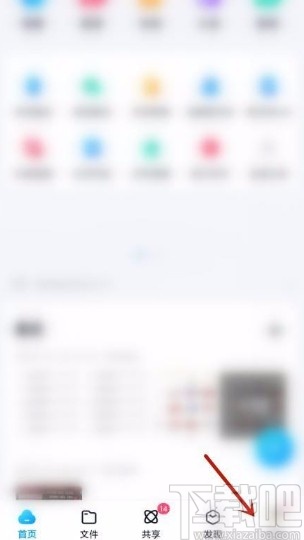
3.接着在我的页面中,我们在页面上找到“设备管理”选项并点击,就可以跳转到设备管理页面。
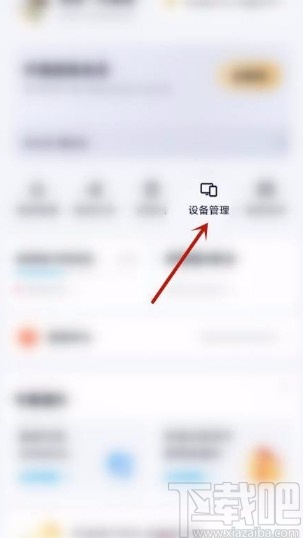
3.然后在设备管理页面中,我们在页面上找到“主设备”选项,该选项后面有一个“去设置”选项,点击它即可。
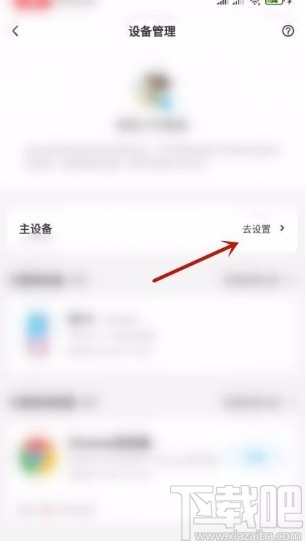
4.接下来就会进入到设定主设备页面,我们在页面底部找到蓝色的“绑定本机为主设备”按钮,点击该按钮即可。

5.最后界面上就会出现一个提示窗口,我们点击窗口右下角的“立即验证”按钮进行验证,即可设置好主设备。
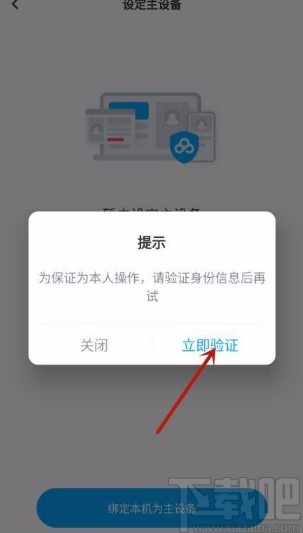
以上就是小编给大家整理的百度网盘app设定主设备的具体操作方法,方法简单易懂,有需要的朋友可以看一看,希望这篇教程对大家有所帮助。
标签:
百度
相关文章:
排行榜

 网公网安备
网公网安备